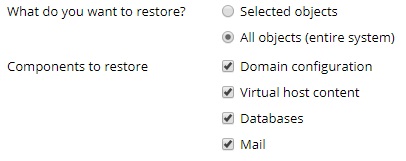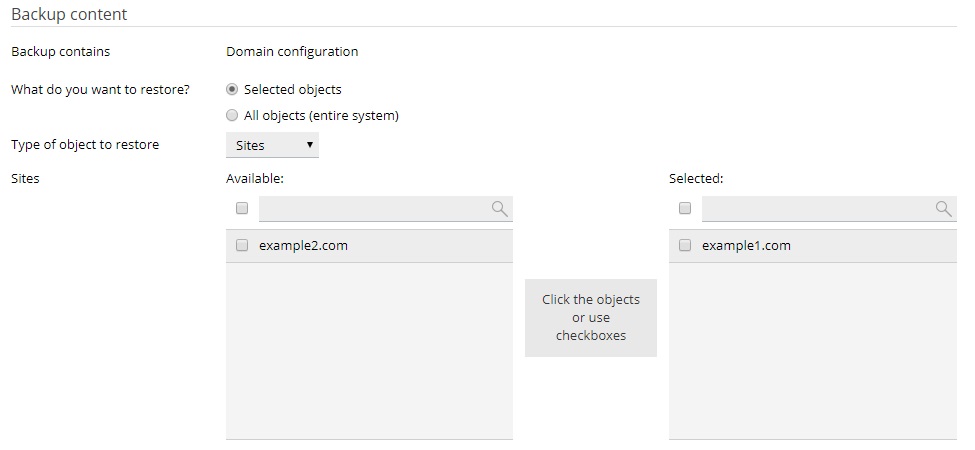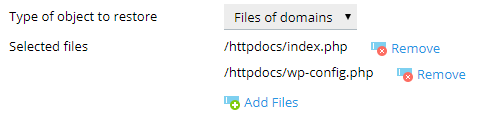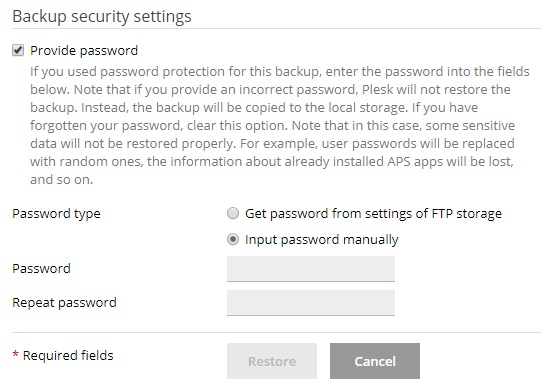Wiederherstellen von Backups
Sollten Ihre Daten beschädigt oder verloren gegangen sein, können Sie sie über eine Backupdatei wiederherstellen. In diesem Artikel wird beschrieben, wie Sie in Plesk Daten aus einem Backup wiederherstellen.
Wenn Sie Daten aus einer Backupdatei wiederherstellen, können Sie entweder alle im Backup enthaltenen Daten wiederherstellen, oder individuelle wiederherzustellende Objekte auswählen (beispielsweise eine bestimmte Website, alle Datenbanken, und so weiter.)
Sie können nur Backups wiederherstellen, die in Plesk Onyx 17.0 und höher erstellt wurden.
Bemerkung: Wenn Objekte von einem Backup wiederhergestellt werden, überschreiben und ersetzen sie bestehende Objekte mit gleichem Namen. Sie werden nicht zu einer Eingabe aufgefordert, wenn ein Objekt wiederhergestellt wird und dabei ein bestehendes Objekt überschreibt. Sie verlieren also alle Änderungen, die vor dem Erstellen des Backups an den wiederherzustellenden Objekten gemacht wurden.
Wiederherstellen aller Objekte
So stellen Sie alle Objekte von einem Backup wieder her:
-
Gehen Sie zu Websites & Domains > Backup-Manager. Sie können alle Backupdateien anzeigen, die im Serverspeicher und im Remote-Speicher gespeichert sind.
-
Klicken Sie auf das Backup, das Sie wiederherstellen möchten.
-
Wählen Sie unter „Was möchten Sie wiederherstellen?“ das Optionsfeld „Alle Objekte (gesamtes System)“ aus.
-
Unter „Wiederherzustellende Komponenten“ können Sie Kontrollkästchen neben Objektklassen deaktivieren, die Sie nicht wiederherstellen möchten. Beispielsweise werden, falls das Kontrollkästchen „Datenbanken“ aktiviert ist, beim Wiederherstellen eines Backup alle Datenbanken und Datenbankbenutzer wiederhergestellt. Wenn Sie das Kontrollkästchen deaktivieren, werden weder Datenbanken noch Datenbankbenutzer wiederhergestellt.
-
Wenn Sie ein mit einem Passwort gesichertes Backup wiederherstellen, aktivieren Sie das Optionsfeld „Passwort aus Einstellungen des Remote-Speichers abrufen“. Plesk wird dann versuchen, das Passwort automatisch abzurufen. Falls das Passwort nicht automatisch abgerufen werden kann (beispielsweise wenn Sie ein Backup wiederherstellen, das auf einem anderen Server erstellt wurde), aktivieren Sie das Optionsfeld „Passwort manuell eingeben“ und geben Sie das Passwort in die entsprechenden Felder ein.
Falls das Passwort nicht automatisch abgerufen werden kann und Sie es nicht kennen, deaktivieren Sie das Kontrollkästchen „Passwort angeben“. Plesk wird die Sicherung wiederherstellen, jedoch werden alle Passwörter für wiederhergestellte Objekte (wie Datenbankbenutzer oder E-Mail-Konten) nach dem Zufallsprinzip generiert.
-
Nun kann das Backup wiederhergestellt werden. Es gibt einige optionale Einstellungen, die Sie vor dem Wiederherstellen des Backup konfigurieren können:
- Aktivieren Sie das Kontrollkästchen „Domains vorübergehend sperren, bis die Wiederherstellung abgeschlossen ist“, wenn Sie garantieren wollen, dass die Wiederherstellung gültig ist. Dadurch verliert Ihre Website bis zum Ende des Wiederherstellungsprozesses ihre Verfügbarkeit. Website-Besuchern wird eine Fehlerseite mit dem HTTP-Statuscode 503 angezeigt.
- Aktivieren Sie das Kontrollkästchen „Nach Abschluss der Wiederherstellung Benachrichtigung senden an“, wenn Sie per E-Mail vom Abschluss der Wiederherstellung benachrichtigt werden möchten. Vergewissern Sie sich, dass die E-Mail-Adresse neben dem Kontrollkästchen korrekt ist.
-
Klicken Sie auf Wiederherstellen, um die Wiederherstellung aus dem Backup zu beginnen.
Sie kehren damit zurück zur Bildschirmansicht Websites & Domains > Backup-Manager, wo Sie sehen können, wie das Backup wiederhergestellt wird. Der Wiederherstellungsprozess kann abhängig von der Größe des zu sichernden Inhalts einige Zeit beanspruchen. Sobald das Backup wiederhergestellt wurde, wird auf diesem Bildschirm eine Benachrichtigung angezeigt.

Wiederherstellen individueller Objekte
Sie müssen nicht die gesamte Konfiguration und den gesamten Inhalt, der in einer Backupdatei gespeichert ist, wiederherstellen. Sie können auswählen, welche Objekte des Backup wiederhergestellt werden sollen (beispielsweise eine einzelne Domain und alle verknüpften Objekte, ein einzelnes E-Mail-Konto oder selbst nur eine einzige individuelle Datei).
So stellen Sie individuelle Objekte von einem Backup wieder her:
-
Gehen Sie zu Websites & Domains > Backup-Manager. Sie können alle Backupdateien anzeigen, die im Serverspeicher und im Remote-Speicher gespeichert sind.
-
Klicken Sie auf das Backup, das Sie wiederherstellen möchten.
-
Wählen Sie unter „Was möchten Sie wiederherstellen?“ das Optionsfeld „Ausgewählte Objekte“ aus.
-
Wählen Sie unter „Art des wiederherzustellenden Objekts“ den wiederherzustellen Objektyp aus:
-
E-Mail-Konto. Stellen Sie individuelle E-Mail-Konten wieder her.
-
Datenbank. Stellen Sie individuelle Datenbanken wieder her.
-
Websites. Stellen Sie individuelle Websites mit allen verknüpften Objekten und Inhalten wieder her (E-Mail-Konten, Datenbanken und so weiter).
-
DNS-Zone. Stellen Sie die Inhalte von DNS-Zonen für individuelle Domains wieder her.
-
Dateien von Domains. Stellen Sie individuelle Dateien wieder her.
Wenn Sie Objekte verschiedener Typen wiederherstellen möchten (beispielsweise ein einzelnes E-Mail-Konto und zwei Datenbanken), müssen Sie die Wiederherstellung zweimal ausführen - einmal für die Datenbanken und einmal für das E-Mail-Konto.
-
-
Wählen Sie die Objekte für die Wiederherstellung aus. Alle verfügbaren Objekte des ausgewählten Objekttyps werden links in der Spalte „Verfügbar“ angezeigt. Klicken Sie auf die Objekte, die Sie wiederherstellen möchten. Diese Objekte werden in die Spalte der ausgewählten Objekte verschoben.
Wenn Sie im ersten Schritt „Dateien von Domains“ ausgewählt haben, klicken Sie nun auf Datei hinzufügen, wählen Sie die wiederherzustellende(n) Datei(en) aus und klicken Sie auf OK.
Sie können eine beliebig hohe Zahl an wiederherzustellenden Dateien hinzufügen.
-
Wählen Sie unter „Wiederherstellen“ aus, ob Sie nur die Konfiguration der ausgewählten Objekte, oder Konfiguration und Inhalt wiederherstellen möchten.
So werden beispielsweise während der Wiederherstellung einer Datenbank bei Auswahl der vorherigen Option die Datenbank und zugehörigen Datenbankbenutzer wiederhergestellt, nicht jedoch die Tabellen oder Daten. Falls die Backupdatei zwar die Konfiguration enthält, jedoch nicht den Inhalt, ist diese Option nicht verfügbar.
-
Nun kann das Backup wiederhergestellt werden. Es gibt einige optionale Einstellungen, die Sie vor dem Wiederherstellen des Backup konfigurieren können:
- Aktivieren Sie das Kontrollkästchen „Domains vorübergehend sperren, bis die Wiederherstellung abgeschlossen ist“, wenn Sie garantieren wollen, dass die Wiederherstellung gültig ist. Dadurch verliert Ihre Website temporär die Verfügbarkeit. Bis der Wiederherstellungsprozess abgeschlossen ist, sehen Besucher Ihrer Website eine Fehlerseite mit dem HTTP-Statuscode 503.
- Aktivieren Sie das Kontrollkästchen „Nach Abschluss der Wiederherstellung Benachrichtigung senden an“, wenn Sie per E-Mail vom Abschluss der Wiederherstellung benachrichtigt werden möchten. Vergewissern Sie sich, dass die E-Mail-Adresse neben dem Kontrollkästchen korrekt ist.
-
Wenn Sie ein mit einem Passwort gesichertes Backup wiederherstellen, fordert Plesk Sie zur Eingabe des Passworts auf. Es wird empfohlen, das Optionsfeld „Passwort aus Einstellungen des Remote-Speichers abrufen“ zu aktivieren. Dadurch wird automatisch ein in den Einstellungen für den Remote-Speicher festgelegtes Passwort abgerufen. Falls das Passwort nicht automatisch abgerufen werden kann (beispielsweise wenn Sie ein Backup wiederherstellen, das auf einem anderen Server erstellt wurde), aktivieren Sie das Optionsfeld „Passwort manuell eingeben“ und geben Sie das Passwort in die entsprechenden Felder ein.
Falls das Passwort nicht automatisch abgerufen werden kann und Sie es vergessen haben, deaktivieren Sie das Kontrollkästchen „Passwort angeben“. Plesk wird dann das Backup wiederherstellen, jedoch werden manche Daten dabei nicht korrekt wiederhergestellt. Alle Passwörter innerhalb der Backupdatenbank werden beispielsweise nach dem Zufallsprinzip generiert.
-
Klicken Sie auf Wiederherstellen, um die Wiederherstellung aus dem Backup zu beginnen.
Sie kehren damit zurück zur Bildschirmansicht Websites & Domains > Backup-Manager, wo Sie sehen können, wie das Backup wiederhergestellt wird. Der Wiederherstellungsprozess kann abhängig von der Größe des zu sichernden Inhalts einige Zeit beanspruchen. Sobald das Backup wiederhergestellt wurde, wird auf diesem Bildschirm eine Benachrichtigung angezeigt.